TTEP.CN > 故障 >
win8.1系统IE10浏览器被锁打不开怎么办 win8.1系统IE10浏览器被
win8.1系统IE10浏览器被锁打不开怎么办 win8.1系统IE10浏览器被锁打不开解决办法 我们都知道Windows系统自带有IE浏览器,win8.1系统也不例外,经常使用IE10浏览器会出现一些麻烦。比如有时win8.1系统IE10浏览器打不开,这是因为IE浏览器被锁的原因,那么win8.1系统IE10浏览器被锁打不开如何解锁?可以用管理员权限进行解锁,下面看看详细教程步骤吧。
win8系统进行IE10浏览器权限解锁方法
1、在Win8 Metro界面输入命令regedit,在找到的regedit软件图标上点击鼠标右键,在屏幕下方出现的快捷工具栏上点击图标“以管理员身份运行”;
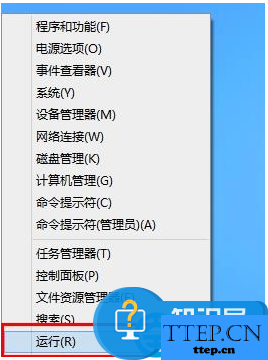
2、打开regedit注册表编辑器以后,找到HKEY_CURRENT_USER\Software\Microsoft\Internet Explorer\Main;
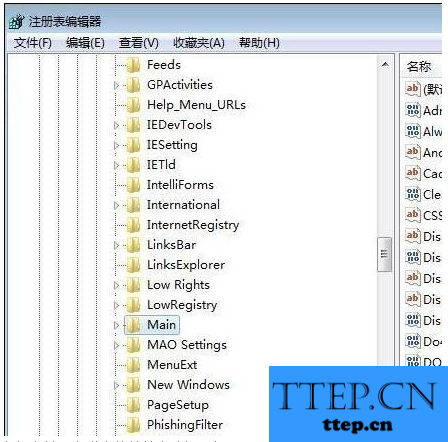
3、在Man上面点击鼠标右键,在弹出的菜单中选择“权限”;
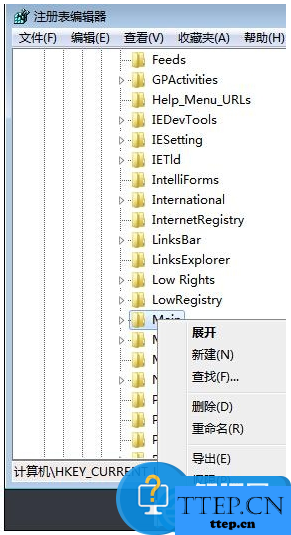
4、在权限设置窗口中,点击“高级”按钮;
5、在高级安全设置窗口中,点击“启用继承”按钮,在点击“应用”、“确定”按钮保存设置并关闭高级安全设置窗口;
6、可以看到Main的权限设置窗口中,比之前增加了多个权限设置,这样则能保证IE浏览器正常运行。点击“确定”按钮返回注册表编辑器;
7、关闭注册表编辑器,点击IE10浏览器图标,IE10浏览器已经能够正常运行了。
以上就是win8.1系统IE10浏览器被锁打不开的解决方法,通过设置注册表编辑器来解决问题,大家修改注册表时要主要文件备份,避免发生数据丢失现象。
win8系统进行IE10浏览器权限解锁方法
1、在Win8 Metro界面输入命令regedit,在找到的regedit软件图标上点击鼠标右键,在屏幕下方出现的快捷工具栏上点击图标“以管理员身份运行”;
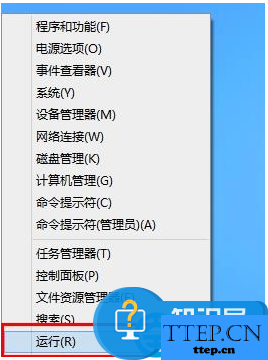
2、打开regedit注册表编辑器以后,找到HKEY_CURRENT_USER\Software\Microsoft\Internet Explorer\Main;
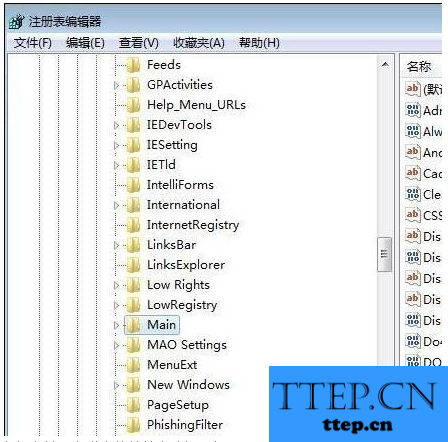
3、在Man上面点击鼠标右键,在弹出的菜单中选择“权限”;
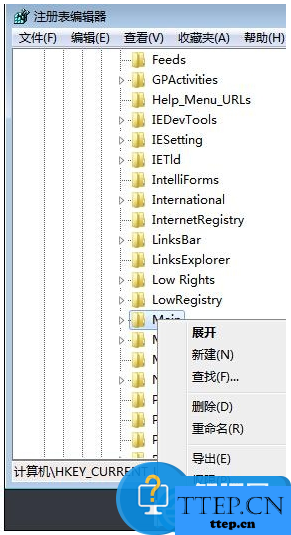
4、在权限设置窗口中,点击“高级”按钮;
5、在高级安全设置窗口中,点击“启用继承”按钮,在点击“应用”、“确定”按钮保存设置并关闭高级安全设置窗口;
6、可以看到Main的权限设置窗口中,比之前增加了多个权限设置,这样则能保证IE浏览器正常运行。点击“确定”按钮返回注册表编辑器;
7、关闭注册表编辑器,点击IE10浏览器图标,IE10浏览器已经能够正常运行了。
以上就是win8.1系统IE10浏览器被锁打不开的解决方法,通过设置注册表编辑器来解决问题,大家修改注册表时要主要文件备份,避免发生数据丢失现象。
- 上一篇:wps中的ppt怎样添加水印教程 wps中的ppt添加水印的方法
- 下一篇:没有了
- 最近发表
- 赞助商链接
